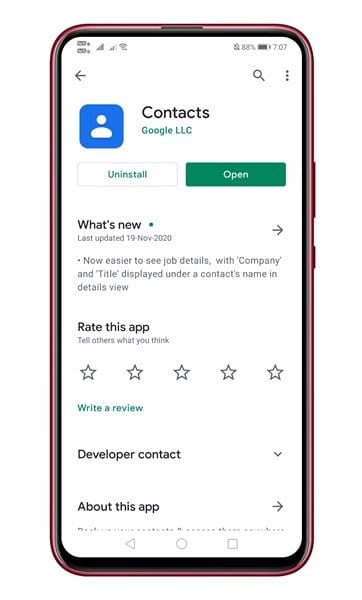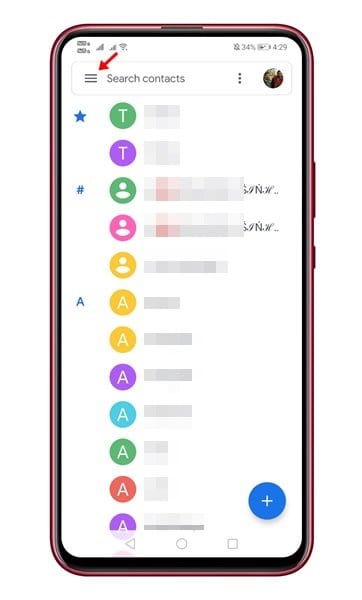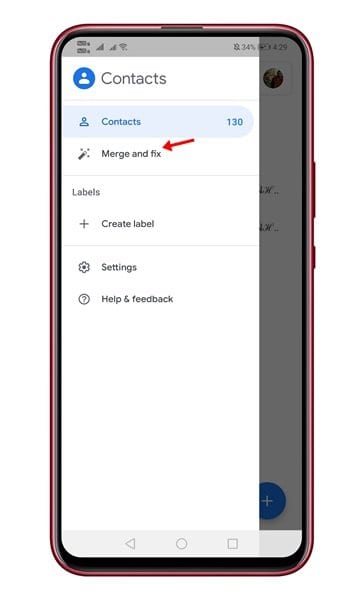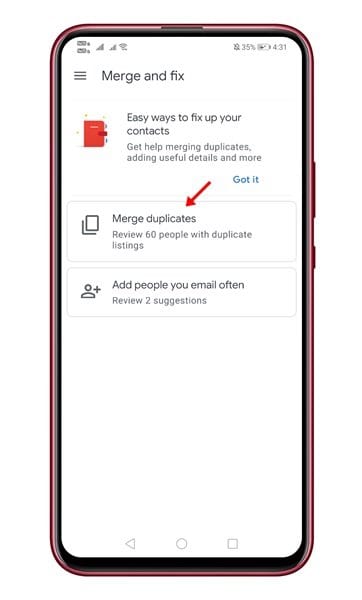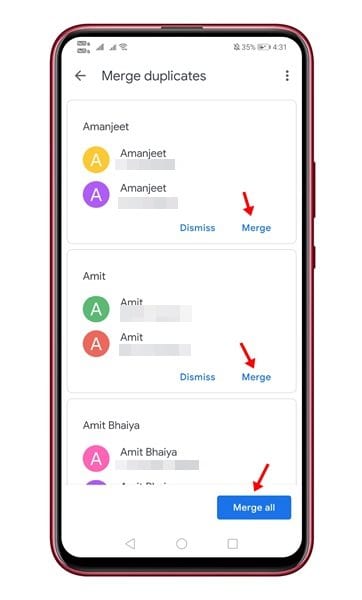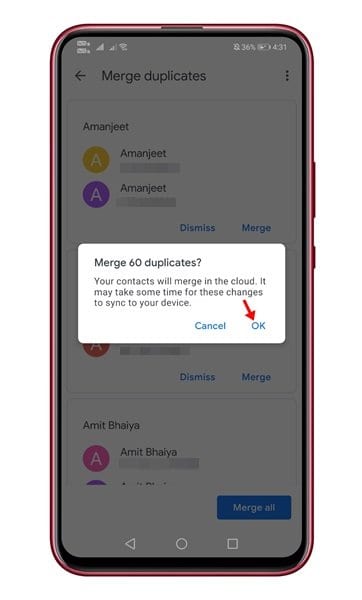Цяпер вы можаце аб'ядноўваць паўтаральныя кантакты з дапамогай Кантактаў Google!
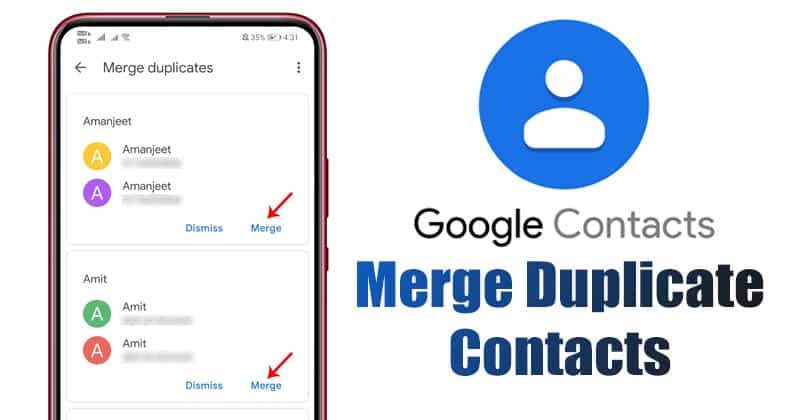
Большасць з нас не мае патрэбы ў праграме для кіравання кантактамі трэцяга боку для кіравання нашымі кантактамі. Вы можаце выкарыстоўваць роднае прыкладанне менеджэр кантактаў для стварэння новых кантактаў, рэдагавання або выдалення існуючых кантактаў. Аднак у некаторых выпадках можа спатрэбіцца староняе прыкладанне менеджэр кантактаў. Напрыклад, стандартны кантакт або праграма для набора нумара не можа выдаліць дублікаты кантактаў, не можа знайсці кантакты, якія былі захаваны без нумара, і г.д.
Акрамя таго, гэта староняе прыкладанне менеджэр кантактаў можа даць вам некаторыя карысныя функцыі, такія як рэзервовае капіраванне і аднаўленне кантактаў, аб'яднанне дублікатаў кантактаў і г.д. Такім чынам, калі вы лічыце, што менеджэр кантактаў трэцяга боку неабходны для вашай прылады, вам трэба праверце наш артыкул -
У гэтым артыкуле гаворка пойдзе пра адно з лепшых прыкладанняў для кіравання кантактамі для Android, вядомае як Google Кантакты. Для тых, хто не ведае, Google Кантакты - гэта стандартная праграма для кіравання кантактамі для прылад Pixel, Nexus і Android One. Прыкладанне таксама даступна ў Google Play Store, і яго можна спампаваць бясплатна.
Крокі для аб'яднання дублікатаў кантактаў на Android з дапамогай Кантактаў Google
Вы можаце выкарыстоўваць прыкладанне Google Кантакты для стварэння новых кантактаў, рэдагавання існуючых кантактаў, аб'яднання дублікатаў, рэзервовага капіявання і аднаўлення кантактаў. Ніжэй мы падзяліліся падрабязным кіраўніцтвам па аб'яднанні дублікатаў кантактаў на Android з дапамогай прыкладання Google Кантакты. Давайце праверым.
Крок 1. Перш за ўсё, усталюйце дадатак Кантакты Google на вашай прыладзе Android.
Крок 2. Цяпер адкрыйце прыкладанне Кантакты, і вы ўбачыце экран, як паказана ніжэй. Націсніце на Тры гарызантальныя лініі , як паказана на скрыншоце.
Трэці крок. У спісе опцый націсніце «Аб'яднаць і выправіць» .
Крок 4. На наступнай старонцы націсніце на «Аб'яднаць дублікаты» .
Крок 5. Цяпер Кантакты Google будуць сканаваць і знайсці ўсе паўтаральныя кантакты. Каб аб'яднаць асобныя кантакты, трэба націснуць кнопку «Зліццё». Вы таксама можаце выкарыстоўваць опцыю «Аб'яднаць усё» Каб аб'яднаць усе кантакты адным пстрычкай мышы.
Крок 6. Цяпер вы ўбачыце ўсплывальнае акно пацверджання. націсніце на кнопку "ДОБРА" Каб аб'яднаць паўтараюцца кантакты.
Гэта! Я скончыў. Вось як вы можаце выкарыстоўваць прыкладанне Google Кантакты для пошуку і аб'яднання дублікатаў кантактаў на Android.
Гэты артыкул распавядае пра тое, як выкарыстоўваць Кантакты Google для пошуку і аб'яднання дублікатаў кантактаў на Android. Спадзяюся, гэты артыкул дапамог вам! Калі ласка, падзяліцеся з сябрамі таксама. Калі ў вас ёсць якія-небудзь сумневы з гэтай нагоды, паведаміце нам аб гэтым у поле каментарыяў ніжэй